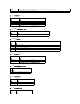Users Guide
1. リーダーシャーシに、シャーシ管理者権限でログインします。
2. システムツリーでリードシャーシを選択します。
3. セットアップ® グループ管理 とクリックします。
4. メンバーの削除リストで、削除対象のメンバーの名前を(1 つまたは複数)を選択し、適用 をクリックします。
その後、リードシャーシは、グループから削除されたメンバー(1 つまたは複数)との通信を行います。ダイアログボックスから、それらのメンバー名が削除されます。ネットワーク上の問題によりリ
ードとメンバー間の通信が妨げられている場合、メンバーシャーシがメッセージを受信しない場合があります。そのような場合には、メンバーシャーシからそのメンバーを無効にして削除を完了させてく
ださい。この手順については、副項「メンバーシャーシでの個別のメンバーの無効化」を参照してください。
シャーシグループの無効化
リードシャーシからグループを解除するには、次の手順を実行します。
1. リーダーシャーシに、管理者権限でログインします。
2. システムツリーでリードシャーシを選択します。
3. セットアップ® グループ管理 とクリックします。
4. シャーシグループ ページの 役割 で なしを選択し、適用 をクリックします。
その後、リードシャーシはすべてのメンバーに、グループから削除された旨の通信を行います。最後にリードシャーシがそのグループのリードシャーシとしての役割を打ち切ります。この時点で、この
シャーシは別のグループのメンバーまたはリーダーとしての役割を割り当てることができます。
ネットワーク上の問題によりリードとメンバー間の通信が妨げられている場合、メンバーシャーシがメッセージを受信しない場合があります。そのような場合には、メンバーシャーシからそのメンバーを
無効にして削除を完了させてください。この手順については、副項「メンバーシャーシでの個別のメンバーの無効化」を参照してください。
メンバーシャーシでの個別のメンバーの無効化
リードシャーシによるグループからのメンバーの削除を実行できない場合があります。このような状況は、メンバーへのネットワーク接続が失われた場合に発生します。グループからのメンバーの削除
をメンバーシャーシ上で行う手順は次のとおりです。
1. メンバーシャーシに、シャーシ管理者権限でログインします。
2. セットアップ® グループ管理 とクリックします。
3. なし を選択して、適用 をクリックします。
メンバーシャーシまたはサーバーのウェブページの起動
グループ内のメンバーシャーシのウェブページ、サーバーのリモートコンソール、またはサーバー iDRAC のウェブページへのリンクは、リードシャーシのグループページから利用できます。メンバー
デバイスへのログインには、リードシャーシへのログインに使用したユーザー名とパスワードを使用します。メンバーデバイスのログイン資格情報が同じ場合には、重ねてログインする必要はありませ
ん。同じでない場合は、メンバーデバイスのログインのログインページにリダイレクトされます。メンバーデバイスに移動するには、次の手順を実行します。
1. リードシャーシにログインします。
2. ツリー内で グループ:名前 を選択します。
3. 移動先がメンバーの CMC の場合には、目的のシャーシの CMC の起動 を選択します。
シャーシ内のサーバーが移動先の場合には、次の手順を実行します。
a. 目的のシャーシの画像を選択します。
b. 正常性とアラート ペインの下に表示されるシャーシ画像内で、目的のサーバーをクリックします。
c. クィックリンク という表題のボックスで、移動先デバイスを選択します。
移動先ページ、またはログイン画面を表示する新しいウィンドウが開きます。
シャーシコンポーネントの概要